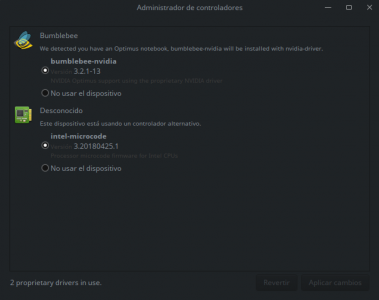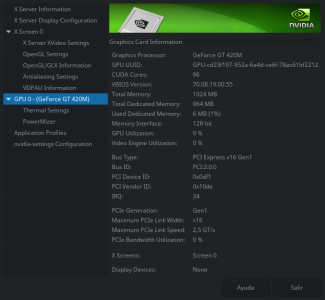[ BIENVENIDO | ENCUENTRA O COMPARTE SOLUCIONES ]
I M P O R T A N T E
REGLAS DEL FORO | PROBLEMAS DE INGRESO O CONTRASEÑA | DEEPINES CHANGE LOG | ÚLTIMOS MENSAJES
Actualmente en deepin existen herramientas como su gestor de drivers de vídeo, que afrontan esta tarea de una manera práctica y automatizada. Esta es una solución basada en un método clásico que puede ser de gran utilidad bajo determinadas circunstancias.
Hola buenos días, tengo un pequeño problema que no puedo resolver.
Deepin 15.5 ya me vino con el controlador bumblebee instalado y utilizando nouveau,
El inconveniente es que en mi Dell XPS 15 L501X con una placa GT420M no me funciona el hdmi, conecto el cable, el tv muestra que recibe señal, pero en deepin nunca me aparece ninguna opción para compartir o configurar la segunda pantalla, por lo que no muestra imagen.
Se instalo nvidia-detect desde los repositorios oficiales de deepig:
|
1
|
deb [by-hash=force] http://mirrors.kernel.org/deepin/ panda main contrib non-free |
luego se instalo nvidia-driver, el cual es el controlador recomendado por nvidia-detect, además se instalo nvidia-setting y nvidia-xconfig.
Al crear el nuevo archivo /etc/X11/xorg.conf ejecutando nvidida-xconfig todo bien. Al reiniciar la pc deepin no vuelve a iniciar nunca mas el entorno gráfico.
muestra 2 o 3 lineas, y no inicia mas el escritorio.
Alguien ha reportado ya este inconveniente con el HDMI o lo a podido solucionar??
Mil gracias.
Por cierto hay un error en la guía, en el comando "sudo apt install mesa-utils && inxi" -> inxi no se instala debido a que el comando correcto es: sudo apt install mesa-utils inxi ya que es el mismo comando apt install.
También esta mal el comando "inxi -Gxoptirun" -> Correctamente: inxi -G xoptirun
Bueno, debido a que no encontré opción para editar el comentario anterior, voy pegando acá los resultados por las dudas que se me reviente todo de nuevo jeje.
Siguiendo la guía luego del paso inxi -G xoptirun Muestra:
simchgab@Dell-XPS:~$ inxi -G xoptirun
Graphics: Card-1: Intel Core Processor Integrated Graphics Controller
Card-2: NVIDIA GF108M [GeForce GT 420M]
Display Server: x11 (X.Org 1.19.3) drivers: modesetting (unloaded: fbdev,vesa)
Resolution: 1920x1080@60.01hz
OpenGL: renderer: Mesa DRI Intel Ironlake Mobile version: 2.1 Mesa 13.0.6
simchgab@Dell-XPS:~$ cd /usr/share/application
bash: cd: /usr/share/application: No existe el fichero o el directorio
find: ‘nvidia-settings.desktop’: No existe el fichero o el directorio
Dado esto se me ocurrio generar archivo nuevo:
simchgab@Dell-XPS:~$ nvidia-settings
** (nvidia-settings:14218): WARNING **: Error retrieving accessibility bus address: org.freedesktop.DBus.Error.ServiceUnknown: The name org.a11y.Bus was not provided by any .service files
ERROR: NVIDIA driver is not loaded
ERROR: Error querying enabled displays on GPU 0 (Missing Extension).
ERROR: Error querying connected displays on GPU 0 (Missing Extension).
(nvidia-settings:14218): Gtk-WARNING **: Theme parsing error: gtk.css:3601:22: 'none' is not a valid color name
Gtk-Message: GtkDialog mapped without a transient parent. This is discouraged.
simchgab@Dell-XPS:~$ sudo nvidia-xconfig
WARNING: Unable to locate/open X configuration file.
New X configuration file written to '/etc/X11/xorg.conf'
El archivo nvidia-settings.desktop lo encontre en /etc/alternatives/nvidia--nvidia-settings.desktop
O al menos fue el más pareido jaja.
Bueno reinicio y si no contesto de toque es porque se rompio todo de nuevo 🙄
Gracias por las observaciones, ya hemos corregido los detalles de sintaxis en esos comandos , cuya finalidad testear si la instalación fue exitosa.
Respecto de las problemáticas particulares, lo mas recomendable es instalar usando el modo gráfico que provee deepin en su gestor de drivers.
Esta guía se creo en la comunidad cuando era la única manera hacerlo a algunos les puede ser útil y brindarles resultados positivos mientras que a otros puede no funcionarles, tal cual ocurre con el modo gráfico. La verdad es una lotería y creemos que deepin debe trabajar mucho para mejorar la compatibilidad con cierto tipo de hardware.
Gracias por las observaciones, ya hemos corregido los detalles de sintaxis en esos comandos , cuya finalidad testear si la instalación fue exitosa.
Respecto de las problemáticas particulares, lo mas recomendable es instalar usando el modo gráfico que provee deepin en su gestor de drivers.
Esta guía se creo en la comunidad cuando era la única manera hacerlo a algunos les puede ser útil y brindarles resultados positivos mientras que a otros puede no funcionarles, tal cual ocurre con el modo gráfico. La verdad es una lotería y creemos que deepin debe trabajar mucho para mejorar la compatibilidad con cierto tipo de hardware.
Si de todas formas, ya sea por el gestor de deepin o de esta manera el HDMI, sigue sin funcionar. Solo me muestra imagen mientras esta iniciando la pc, una vez que pasa el logo de Deepin cuando carga (Azul) ya no me muestra mas imagen en el monitor secundario (TV) y no hay caso en hacerlo funcionar, mientras que con MINT me funciona a la perfección.
Y el gestor de deepin solo me muestra la opción noveau o bumblebee pero no el driver non-free, de hecho de esta forma fue la única forma que el app de nvidia-setting me detectara la placa. Por defecto o por el gestor de drivers, no me muestra los datos
Ya se me acabaron las ideas, además ahora descubrí que tampoco me funciona el lector de tarjetas SD 😡
Me parece que le estuve errando a buscar la solución por el lado de Nvidia pero el problema lo tengo con el driver de intel:
simchgab@Dell-XPS:~$ aplay -l
* List of PLAYBACK Hardware Devices *
card 0: MID [HDA Intel MID], device 0: ALC665 Analog [ALC665 Analog]
Subdevices: 1/1
Subdevice #0: subdevice #0
card 0: MID [HDA Intel MID], device 1: ALC665 Digital [ALC665 Digital]
Subdevices: 1/1
Subdevice #0: subdevice #0
card 0: MID [HDA Intel MID], device 3: HDMI 0 [HDMI 0]
Subdevices: 1/1
Subdevice #0: subdevice #0
Alguna idea?
jaja los misterios de los confines del cosmos de linux.
Quise realizar una instalación limpia de 0 con mis drivers preciosos de nvidia non-free sigo este tuto y no funca mas, creo que fue una rejunte de recetas que había probado más este al final. Ahora hago este tutorial, abro el nvidida-config y no me figuran los datos de mi placa nvidia 😡 Intente mil veces de meter en blacklist segun foros de ubuntu y debian el maldito kernel de nouveau y no hay caso no tengo forma de instalar el driver descargado de nvidia 👿
Bueno para el que lo necesite, ahí termine de desentrañar el misterio jaja.
Después de estar luchando 15 días les dejo actualizado el tuto que claramente es una variante del expuesto acá
Ir al administrador de controladores:
Seleccionar en no utilizar el dispositivo (bumblebee obviamente) y darle aceptar
Abrir la terminal:
y ejecutar los siguientes comandos:
sudo apt remove nvidia-*
sudo apt purge nvidia-*
sudo apt remove bumblebee*
sudo apt purge bumblebee*
INSTALAR BUMBLEBEE
sudo apt install mesa-utils
sudo apt install inxi
sudo apt install xserver-xorg-input-mouse
Descargue e instale virtualgl-amd64.deb desde sourceforge.net
sudo apt install nvidia-kernel-dkms nvidia-xconfig nvidia-settings nvidia-vdpau-driver vdpau-va-driversudo apt install bumblebee (Acepte todo)sudo adduser " nombre de usuario" bumblebee (sin las comillas)sudo service bumblebeed restart
PRUEBAS EN EL TERMINAL
glxgears
optirun glxgears
inxi -G xoptirun
inxi -G
CONFIGURAR Nvidia-Settings
cd /usr/share/applicationssudo gedit nvidia-settings.desktopModificar la linea "Exec" por Exec=optirun nvidia-settings -c :8.0 y guardar.
CONFIGURAR APPLICACIONES (QUE REQUIERAN LA ACELERACION 3D DE NVIDIA)
cd /usr/share/applications
Buscar la app .desktop y modificar la linea "Exec" agregando “optirun”
Ejemplo:
sudo gedit blender.desktopChange Exec=blender for Exec=optirun blender
CONFIGURAR JUEGOS STEAM
1- Abrir Steam
2- En el Apartado “Biblioteca”, señalar el juego que queramos que arranque con aceleración 3d de Nvidia, pulsar botón derecho del ratón y señalar “Propiedades”
3- En la pestaña “General", pulsar el botón “Definir parámetros de lanzamiento”, y en el cuadro rellenar con:
primusrun %command%
Posiblemente al ejecutar glxgears te haya dado algún error: como "Error of failure request: BadValue (Integer parameter out of range for operation) bla bla bla
ejecutar en la terminal:
sudo apt update
sudo apt full-upgrade
(En mi caso tuve que hacer estos pasos dado que al ir nuevamente al al administrador de dispositivos no me traia nada, daba error de conectarse a internet, estando conectado)
Una vez que funciona el administrador de dispositivos, seleccionar nuevamente bumblebee
ejecutar xserver-nvidia-settings y debería dar como resultado tener los datos de tu placa como en la imagen:
Listo, eso es todo. Ahora si reiniciamos y debería funcionar todo correctamente
Yo en un principio no hacía los pasos adicionales (eliminar completamente lo que traía por defecto deepin o desactivar bumblebee desde el administrador de dispositivos y al finalizar el tuto como estaba en un comienzo, la pc iniciaba nuevamente pero no funcionaba ni el teclado ni el mouse, ahora por fin puedo decir que detecta todo. Seguire peleando con el HDMI y con el lector de tarjetas, pero en fin ya actualizo la imagen jaja)
@Rombo Gracias sin ese tuto me hubiera sido imposible configurar el deepin como la gente. De hecho en el foro oficial me dicen que deepin no tiene soporte actualmente para drivers non-free
hola, todo iba perfecto hasta que f intenté correr optirun glxgears y me salió esto:
[ 4504.753567] [ERROR]Cannot access secondary GPU - error: Could not load GPU driver
[ 4504.753656] [ERROR]Aborting because fallback start is disabled.
soy muy novato en linux y no tengo idea de como solucionarlo 🙁